Sie kennen wahrscheinlich die gängigsten Tastenkombinationen, z. B. Strg + C zum Kopieren, Strg + V zum Einfügen oder Strg + Z zum Rückgängigmachen. Aber wussten Sie, dass es eine Tastenkombination gibt, die je nach verwendetem Programm ganz unterschiedliche Funktionen haben kann? Dies ist die Tastenkombination Strg + M, mit der Sie in verschiedenen Situationen Zeit und Produktivität sparen können. In diesem Artikel stellen wir Ihnen die wichtigsten Verwendungsmöglichkeiten dieser erstaunlichen Tastenkombination vor.

Strg + M in einem Internetbrowser
![]() Wenn Sie Firefox als Internetbrowser verwenden, können Sie mit der Tastenkombination Strg + M die aktive Registerkarte stummschalten oder die Stummschaltung aufheben. Dies ist sehr praktisch, wenn Sie ein Video ansehen oder Musik hören möchten, ohne die Menschen um Sie herum zu stören, oder wenn Sie audiovisuelle Inhalte pausieren möchten, ohne nach der entsprechenden Schaltfläche suchen zu müssen. Drücken Sie einfach Strg+M, um den Ton jederzeit ein- oder auszuschalten.
Wenn Sie Firefox als Internetbrowser verwenden, können Sie mit der Tastenkombination Strg + M die aktive Registerkarte stummschalten oder die Stummschaltung aufheben. Dies ist sehr praktisch, wenn Sie ein Video ansehen oder Musik hören möchten, ohne die Menschen um Sie herum zu stören, oder wenn Sie audiovisuelle Inhalte pausieren möchten, ohne nach der entsprechenden Schaltfläche suchen zu müssen. Drücken Sie einfach Strg+M, um den Ton jederzeit ein- oder auszuschalten.
Strg + M in Microsoft PowerPoint

Wenn Sie Microsoft PowerPoint zum Erstellen von Präsentationen verwenden, können Sie mit der Tastenkombination Strg+M nach der ausgewählten Folie eine neue leere Folie einfügen. Dies ist eine schnelle Möglichkeit, Inhalte zu Ihrer Präsentation hinzuzufügen, ohne das Menü „Einfügen“ oder die Multifunktionsleiste aufrufen zu müssen. Anschließend können Sie die Folie nach Ihren Wünschen anpassen, indem Sie Texte, Bilder, Grafiken oder Animationen hinzufügen.
Strg+M in Outlook
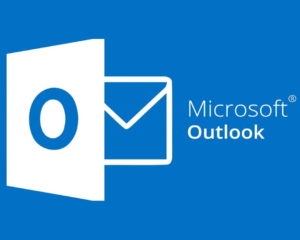 Wenn Sie Outlook als E-Mail-Client verwenden, können Sie mit der Tastenkombination Strg+M alle Ihre E-Mails gleichzeitig senden und empfangen. Dies ist eine nützliche Funktion, wenn Sie Ihren Posteingang mit dem Server synchronisieren und prüfen möchten, ob Sie neue Nachrichten erhalten haben, ohne auf die Schaltfläche „Senden/Empfangen“ klicken zu müssen. Sie können diese Verknüpfung auch verwenden, um eine gerade geschriebene Nachricht zu senden, ohne auf die Schaltfläche „Senden“ klicken zu müssen.
Wenn Sie Outlook als E-Mail-Client verwenden, können Sie mit der Tastenkombination Strg+M alle Ihre E-Mails gleichzeitig senden und empfangen. Dies ist eine nützliche Funktion, wenn Sie Ihren Posteingang mit dem Server synchronisieren und prüfen möchten, ob Sie neue Nachrichten erhalten haben, ohne auf die Schaltfläche „Senden/Empfangen“ klicken zu müssen. Sie können diese Verknüpfung auch verwenden, um eine gerade geschriebene Nachricht zu senden, ohne auf die Schaltfläche „Senden“ klicken zu müssen.
Strg + M in Word und anderen Textverarbeitungsprogrammen
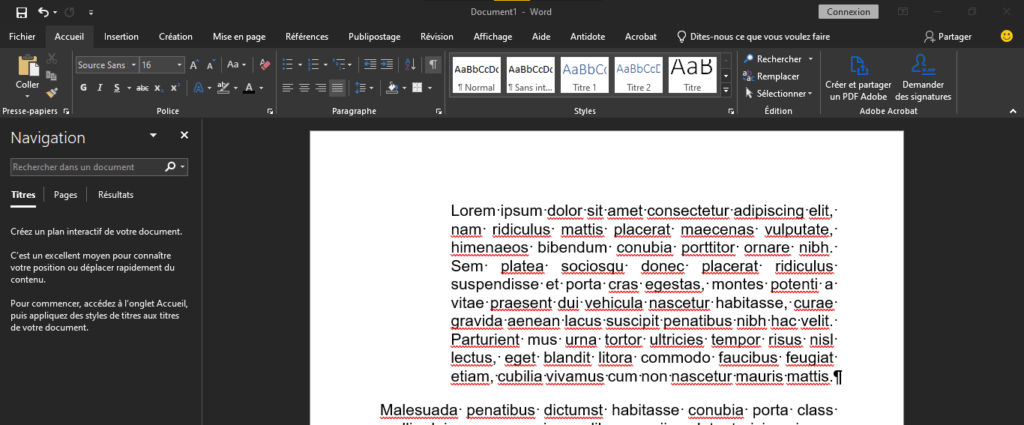
Wenn Sie Word oder eine andere Textverarbeitungssoftware verwenden, können Sie mit der Tastenkombination Strg+M den Einzug des Absatzes vergrößern, den Sie ausgewählt haben oder in dem sich Ihr Cursor befindet. Es ist eine einfache Möglichkeit, die Formatierung Ihres Textes zu ändern und Absätze oder Listen mit Aufzählungszeichen zu erstellen. Wenn Sie diese Tastenkombination mehrmals drücken, vergrößern Sie die Einrückung schrittweise. Wenn Sie den Einzug verkleinern möchten, drücken Sie einfach Strg+Umschalt+M.
Strg + M im Windows Media Player
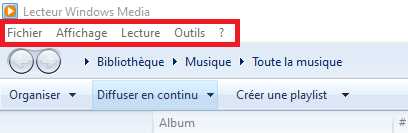
Wenn Sie Windows Media Player als Medienplayer verwenden, können Sie mit der Tastenkombination Strg+M das Dateimenü oben auf dem Bildschirm ein- oder ausblenden. Über dieses Menü haben Sie Zugriff auf verschiedene Optionen, wie zum Beispiel das Öffnen einer Datei, das Speichern einer Playlist, das Ändern von Einstellungen oder das Beenden des Programms. Wenn Sie schnell auf diese Optionen zugreifen möchten, ohne die Maus zu verwenden, drücken Sie einfach Strg + M, um das Menü ein- oder auszublenden.
Strg + M in Photoshop
 Wenn Sie Photoshop als Bildbearbeitungssoftware verwenden, können Sie mit der Tastenkombination Strg + M das Fenster „Kurven“ öffnen. In diesem Fenster können Sie die Helligkeit und den Kontrast Ihres Bildes ändern, indem Sie eine Kurve anpassen, die die Verteilung der Farbtöne darstellt. Sie können so verschiedene visuelle Effekte erzeugen, wie zum Beispiel die Schärfe, Dynamik oder den Realismus Ihres Bildes erhöhen. Um diese Verknüpfung zu verwenden, stellen Sie sicher, dass Sie sich in einer Ebene befinden, die Kurven unterstützt, z. B. einer Bild- oder Einstellungsebene.
Wenn Sie Photoshop als Bildbearbeitungssoftware verwenden, können Sie mit der Tastenkombination Strg + M das Fenster „Kurven“ öffnen. In diesem Fenster können Sie die Helligkeit und den Kontrast Ihres Bildes ändern, indem Sie eine Kurve anpassen, die die Verteilung der Farbtöne darstellt. Sie können so verschiedene visuelle Effekte erzeugen, wie zum Beispiel die Schärfe, Dynamik oder den Realismus Ihres Bildes erhöhen. Um diese Verknüpfung zu verwenden, stellen Sie sicher, dass Sie sich in einer Ebene befinden, die Kurven unterstützt, z. B. einer Bild- oder Einstellungsebene.
FAQs
Was ist die Tastenkombination Strg + M?
Die Tastenkombination Strg+M ist eine Tastenkombination, die je nach verwendetem Programm sehr unterschiedliche Funktionen haben kann. Damit können Sie den Ton stummschalten, eine Folie einfügen, eine E-Mail senden, den Einzug vergrößern, ein Menü anzeigen oder ein Fenster öffnen.
Wie verwende ich die Tastenkombination Strg + M?
Um diese Tastenkombination zu verwenden, halten Sie die Strg-Taste gedrückt und drücken bei gedrückter Taste die M-Taste. Die Funktion der Tastenkombination hängt von dem Programm ab, das Sie zum Zeitpunkt des Drückens der Tasten verwenden.
In welchen Programmen kann ich die Tastenkombination Strg + M verwenden?
Sie können die Tastenkombination Strg+M in vielen Programmen verwenden, z. B. Firefox, Microsoft PowerPoint, Outlook, Word, Windows Media Player oder Photoshop. Jedes Programm verfügt über eine eigene Funktion, die dieser Verknüpfung zugeordnet ist. In Firefox können Sie beispielsweise die aktive Registerkarte stumm schalten, während Sie in PowerPoint eine neue leere Folie einfügen können.
Wie ändere oder deaktiviere ich die Tastenkombination Strg + M?
Wenn Sie die Tastenkombination Strg+M für ein bestimmtes Programm ändern oder deaktivieren möchten, müssen Sie sich die Einstellungen oder Optionen für das betreffende Programm ansehen. Bei einigen Programmen können Sie Tastaturkürzel an Ihre Vorlieben anpassen, während andere Ihnen diese Möglichkeit nicht bieten. Sie können auch Software von Drittanbietern verwenden, um die Tastaturkürzel Ihres Computers zu verwalten.
Abschluss
Wie Sie sehen, handelt es sich bei der Tastenkombination Strg + M um eine sehr vielseitige Tastenkombination, die je nach verwendetem Programm sehr unterschiedliche Funktionen haben kann. Es kann Ihnen dabei helfen, Ton zu verwalten, Präsentationen zu erstellen, E-Mails zu senden, Text zu formatieren, auf Optionen zuzugreifen oder Bilder zu bearbeiten. Wir laden Sie ein, diese erstaunliche Tastenkombination auszuprobieren und ihre Vorteile selbst zu entdecken.




